一直不想玩矿渣,但是最后想不到还是进了这个坑,但是作为一个资深的软路由玩家来说200多收到一台双千兆网卡的矿渣还是一句话,真香。

不多说了,虽然j1900的CPU不支持VT,但是本着物尽其用的态度还是要榨干它的最后价值的,因为我已经安装好群晖了,所以这次我们就来试一试群晖套件中心的Virtual Machine Manager好不好用。
一,让我们打开群晖的套件中心安装Virtual Machine Manager。
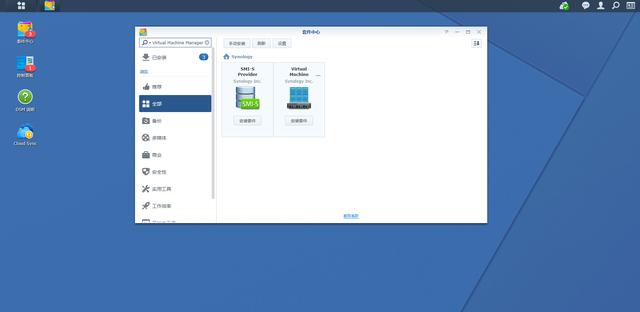
二,让我们安装虚拟机,选择你需要安装的位置之后一路OK就安装好了。
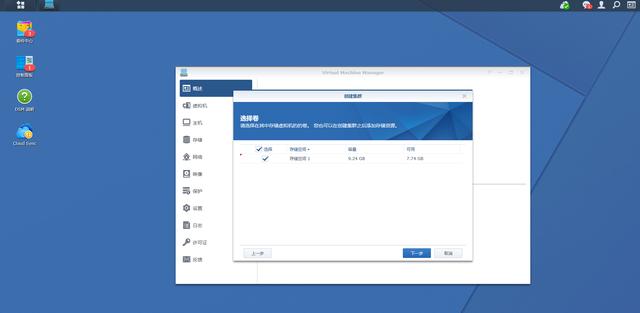
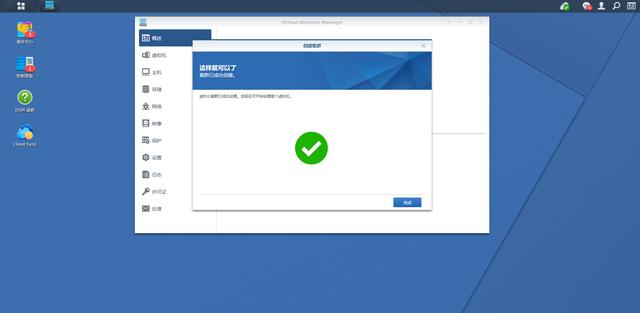
三,然后我们选择 映像➡新增➡从PC上传文件 把Openwrt的固件上传。
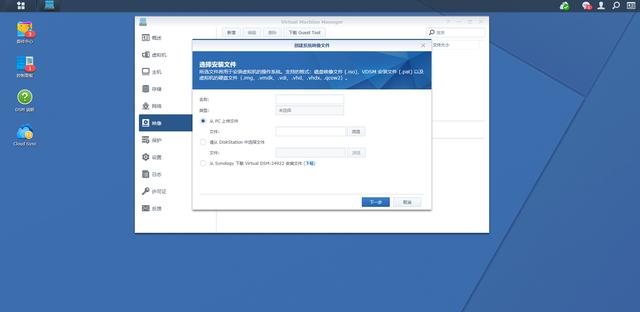
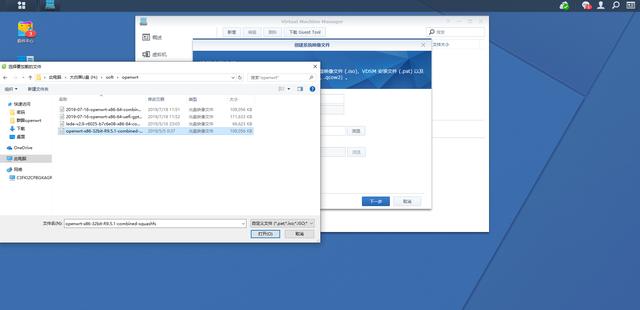
四,接着我们打开 网络,创建一个Wlan,绑定局域网1。再为局域网2单独创建一个Lan的网络连接。
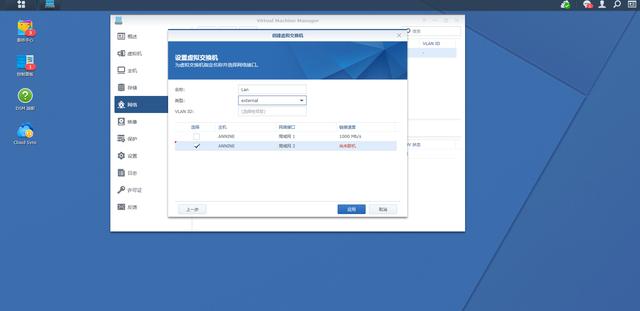
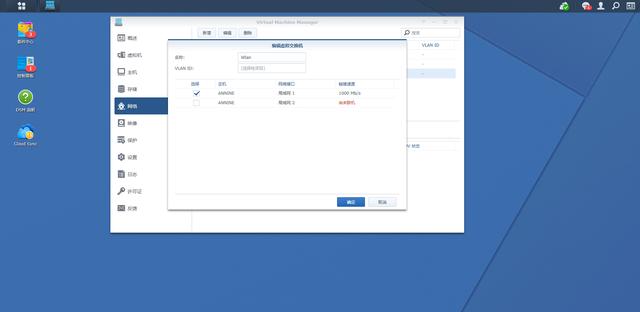
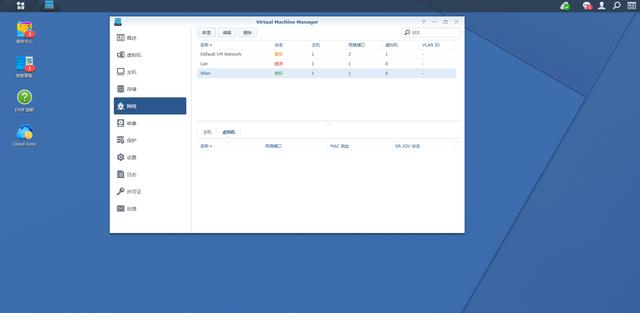
五,再打开 虚拟机➡导入➡从硬盘镜像导入 将刚才上传的镜像导入虚拟机。
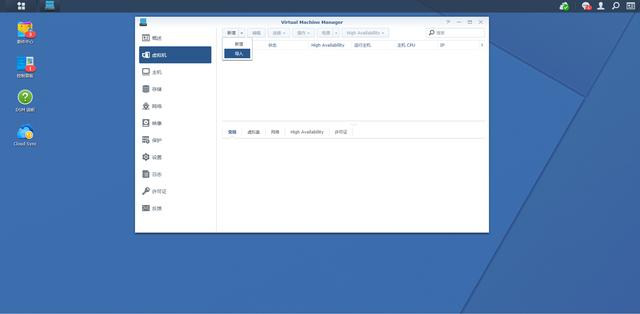
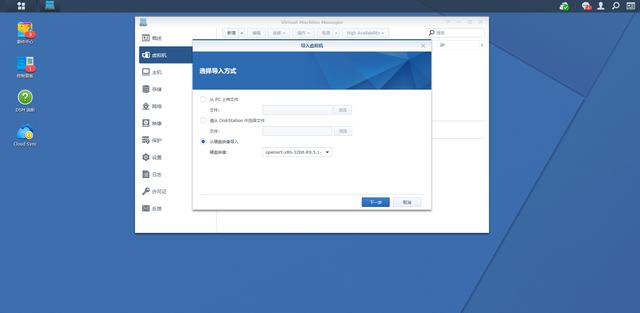
六,因为蜗牛星际的硬盘太小了,只有16G,装了群晖之后就只有9G不到了,所以我又加了一块120G硬盘用来放虚拟机。
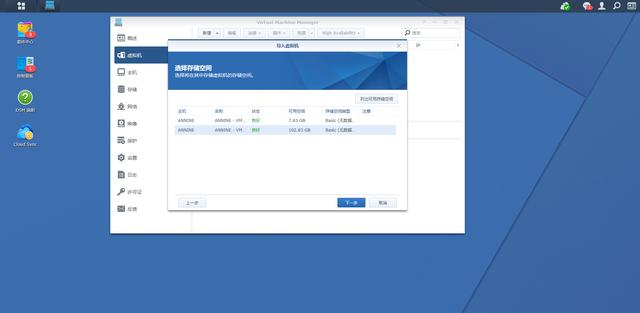
七,在虚拟机设置界面,我们给新添加的虚拟机创建一个名字,如Openwrt,CPU核心分配2个,内存分配1G就够了,视频卡保守起见,设置为VGA。
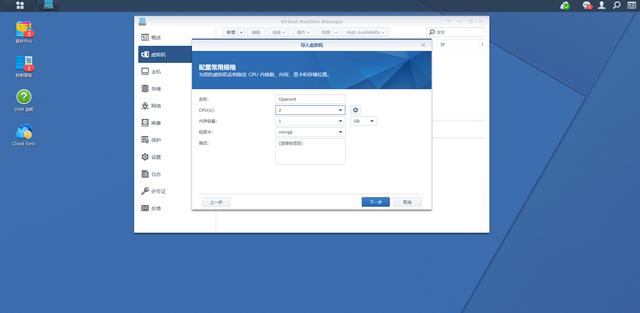
八,添加网络Wlan和Lan,之后一路默认之后我们的虚拟机就创建好了。
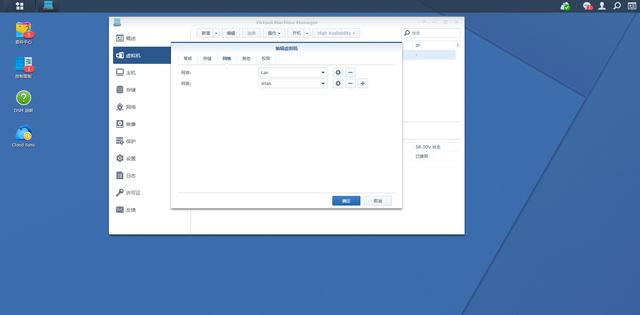
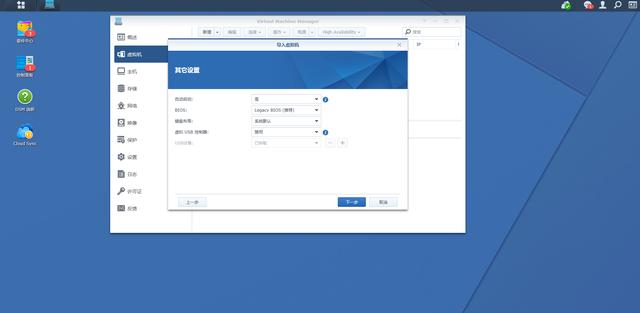
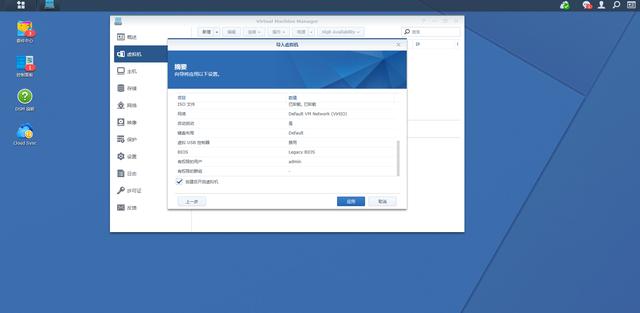
九,点击虚拟机的连接,我们可以看见虚拟机已经开始工作了。
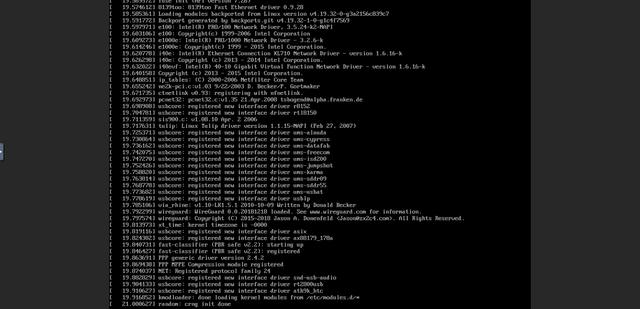
十,最后让我们输入192.168.1.1就可以进入Openwrt的主界面了,而输入192.168.1.11侧是我的NAS地址,我们已经在一台蜗牛星际上实现了Openwrt软路由和群晖共存的方案。
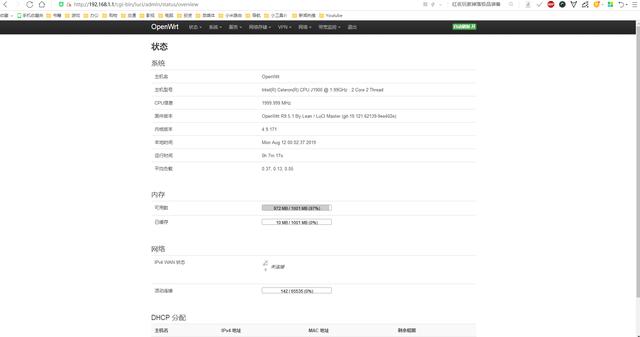
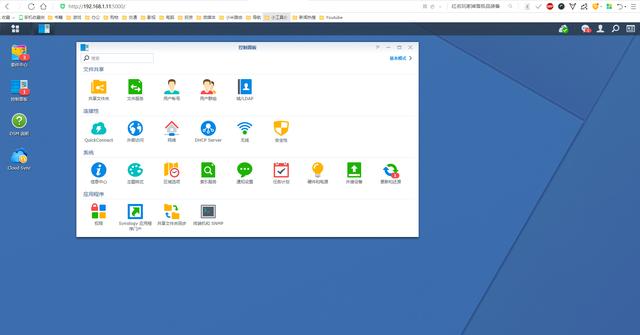




















 3682
3682

 被折叠的 条评论
为什么被折叠?
被折叠的 条评论
为什么被折叠?








